La batería del iPhone no es una excepción. Puede que te dure más o menos, pero es muy probable que cuando cambies de iPhone sea por este componente. Es inevitable. Y aunque las baterías de iones de litio actuales ofrecen un buen rendimiento, su vida útil y duración se ven mermadas por cada nueva funcionalidad que incorpora cada nuevo modelo de dispositivo.
Pero si quieres alargar esa vida útil y amortizar tu iPhone unos meses más, te conviene tener en cuenta ciertos trucos y hábitos que apenas te costará implementar. A cambio, tardarás más en conectar tu iPhone a la corriente. Y poco o nada tendrás que sacrificar en cuanto a funcionalidad o rendimiento.
En su página oficial, Apple nos dice que la vida útil de la batería y su duración dependen de los ciclos de carga y del cuidado que le hayamos dado. No estás obligado a seguir los siguientes consejos al pie de la letra. Pero si notas que la batería de tu iPhone se resiente, pruébalos a ver qué pasa.

¿Cómo está la batería de mi iPhone?
Lo primero que tenemos que hacer para remediar nuestros posibles problemas con la batería del iPhone es preguntarle cómo está. Para ello sólo tenemos que echar un vistazo a Ajustes > Batería > Salud. Desde iOS 11.3 encontramos información abundante sobre el estado de la batería. Y es que de nada sirve hacer cambios en tu iPhone si ésta está en las últimas.
Para empezar nos centraremos en la Salud de la batería. Ahí verás cuál es la capacidad máxima a la que puedes cargar tu batería. Si tu iPhone es nuevo debería indicar 100%. Con el tiempo irá reduciéndose. Ejemplo personal: mi iPhone es un iPhone SE de primera generación. Lo compré hace más de cuatro años. ¿Qué dice en Salud de la batería? Reparar. Y en capacidad máxima, 79%. Es más, me avisa que debería cambiar la batería “porque está muy degradada”. Vamos, que en estos cuatro años he perdido un 21% de la capacidad de mi batería.
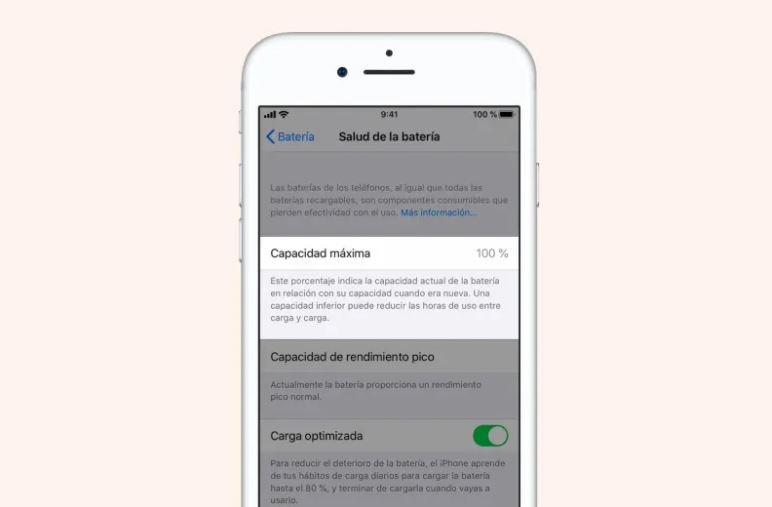
Según dice la ayuda oficial de Apple, “una batería normal está diseñada para retener hasta el 80% de su capacidad original después de un ciclo de 500 cargas completas en condiciones habituales”.
¿Qué hacer ante mi situación? Haz cálculos. ¿Te funciona lo suficientemente bien tu actual iPhone para seguir con él pese a la degradación de la batería? ¿Vale la pena cambiar la batería? ¿Puedes permitirte un nuevo iPhone? Antes de romper la hucha, prueba los siguientes trucos. No obrarás ningún milagro, pero tal vez ganes horas de tiempo antes de volver a cargar tu iPhone. Y si tienes un iPhone recién estrenado y quieres prolongar su vida útil al máximo, también puede ser buena idea aplicarlos.
A tu iPhone no le gusta el calor
Primer aviso. A los dispositivos electrónicos no les gusta el calor. Dicho de otra forma: si tu iPhone se calienta, la batería durará menos. Cuanto más frío puedas mantenerlo, a temperatura ambiente, mejor.

En verano resulta complicado que tu iPhone no se caliente en exceso. Pero podemos ponerle remedio procurando que no esté directamente bajo el sol ni sobre superficies calientes. Mejor a la sombra. Vamos, lo que te siente bien a ti le sentará bien a tu iPhone en cuanto a temperaturas. Salvo lanzarlo a la piscina.
El software siempre actualizado
Apple recomienda que tengas instalada siempre la última versión de iOS en tu iPhone. Así la batería de tu iPhone rendirá bajo la mejor versión del software disponible. Además, el proceso de actualización ayuda a hacer limpieza en tu iPhone eliminando archivos temporales y cerrando procesos abiertos. El resultado, que tu teléfono rinda mejor y, por ende, fuerce menos la batería.
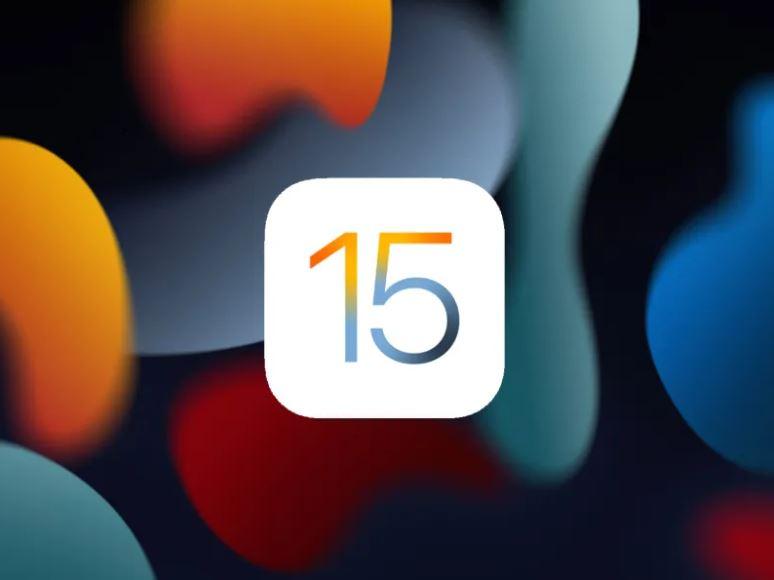
Aunque la actualización suele descargarse automáticamente si tienes tu iPhone conectado a la corriente, no está de más comprobar si hay una actualización pendiente desde Ajustes > General > Actualización de Software.
Brillo y conexiones inalámbricas
Las dos principales funciones de un iPhone que consumen batería son el brillo o iluminación de la pantalla y las conexiones inalámbricas (Wi-Fi, Bluetooth y datos móviles).
Primero, atenuaremos la iluminación. No es necesario tener el brillo al máximo para ver bien la pantalla. Puedes bajar el brillo desde Centro de Control o activar la opción Brillo Automático que encontrarás en Ajustes > General > Accesibilidad > Pantalla y tamaño del texto. El nivel de brillo automático, además, aprende de ti. Por lo que si la pantalla brilla mucho, prueba a bajarlo un poco. La próxima vez que te encuentres en un entorno similar, el iPhone no brillará tanto y, por consiguiente, el consumo será menor.
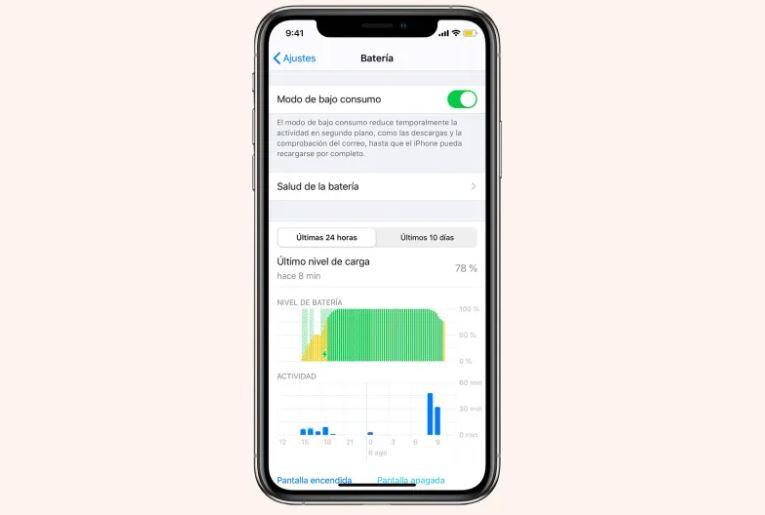
Respecto a las conexiones inalámbricas. Si estás en casa o en un lugar con Wi-Fi, aprovéchalo. Pero si sales por ahí y vas a estar sin cobertura Wi-Fi durante un buen rato, desactiva el Wi-Fi. Tu batería lo agradecerá. Lo mismo ocurre con el Bluetooth. ¿Para qué tener el Bluetooth todo el día activado si puedes hacerlo pulsando un botón cuando debas usar AirDrop o conectar unos auriculares?
Usar la carta del Modo de Bajo Consumo
Desde iOS 9, la batería de tu iPhone tiene una ayuda de último recurso llamada Modo de Bajo Consumo. Es una manera de alargar la duración de la batería de tu iPhone de manera automática. Sin embargo, tiene un precio para tu comodidad.

Dice Apple que “el Modo de Bajo Consumo reduce el brillo de la pantalla, optimiza el rendimiento del dispositivo y minimiza las animaciones del sistema. Las apps como Mail no descargan contenidos en segundo plano, y se desactivan prestaciones como la sincronización con iCloud, AirDrop y Continuidad. Podrás seguir usando las funciones básicas, como acceder a internet o hacer y recibir llamadas, emails y mensajes”.
Un pequeño sacrificio para alargar horas tu batería si no puedes conectar tu iPhone a la corriente o simplemente no necesitas esas funciones en segundo plano que consumen energía. Encontrarás el Modo de Bajo Consumo en Ajustes > Batería.
Desactiva la actualización en segundo plano y retira permisos de localización
En Ajustes > General > Actualización en segundo plano verás un listado de apps que tienen la posibilidad de actualizar sus datos en segundo plano, incluso si están cerradas. Si quieres maximizar la batería del iPhone, quítale este permiso a esas aplicaciones que no necesites tener actualizadas al minuto o que apenas utilizas. También puedes quitarle este permiso a todas las apps, si así lo prefieres, o que solo lo hagan cuando estás conectado a una red Wi-Fi.

Otro truco interesante: entra en Ajustes > Privacidad > Localización y revisa los permisos que tiene cada app. Es posible que muchas apps tengan permiso para acceder a tu ubicación incluso cuando no estás usándolas, lo que supone un riesgo para tu privacidad y, también, perjudica a la batería de tu iPhone.
Analizar la Actividad de tu Batería
El primer truco o consejo que hemos visto consistía en acudir a Ajustes > Batería para ver la salud de la misma. En esa primera pantalla también veremos la actividad de tu iPhone en forma de gráficos. Con ello puedes entender cómo evoluciona el consumo de tu teléfono en función de la hora del día, del día de la semana o de las apps que utilizas.
En esta sección también podrás detectar si alguna está haciendo un consumo excesivo en segundo plano. En ese caso, tendrás que configurar ciertos parámetros de la misma o, en el peor de los casos, desinstalarla.
Media carga si no vas a usar tu iPhone
Apple suele recomendar que cargues tus dispositivos a media carga si vas a dejar de usarlos durante una temporada. No concreta, pero hablamos de semanas o meses. Así, cuando vuelvas a utilizarlos, la batería de tu iPhone se habrá resentido lo menos posible.
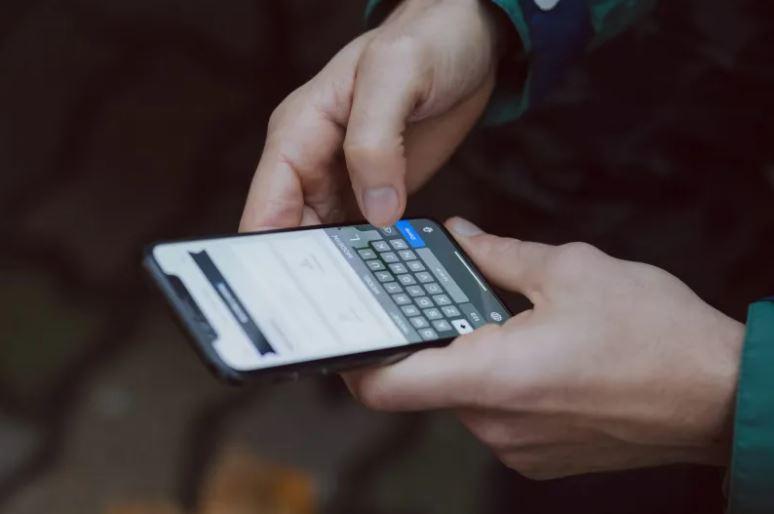
No es algo que se haga frecuentemente con un iPhone. Es más para un iPad o Mac. Pero si, por ejemplo, cambias de iPhone y guardas tu modelo anterior para darle un uso futuro, procura guardarlo a media carga.
El 5G puede afectar a tu batería
Los modelos más recientes de iPhone permiten conectarse a redes 5G para disfrutar de servicios online a mayor velocidad. Esto tiene una ventaja, la velocidad, pero también tiene un inconveniente, y es que al ser una tecnología de reciente implementación, consume más batería que tecnologías anteriores como 4G. Sin embargo, esto se ve compensado por las cada vez mayores baterías que incorporan los nuevos modelos de iPhone y la creciente eficiencia de otros componentes.

En cualquier caso, de cara a lograr una mayor optimización, tu iPhone puede gestionar automáticamente el acceso al 5G. Desde Ajustes > Datos móviles > Opciones > Voz y datos puedes marcar 5G automático para que el propio teléfono decida si usar 5G o 4G según lo que estés haciendo. De esta forma, la mayor parte del tiempo se conectará a redes 4G (con un menor consumo); y solo pasará a 5G cuando detecte que necesitamos el mayor ancho de banda posible.




